Limpar o histórico de navegação do Safari e os dados do site
Ipad Móvel Privacidade Maçã Iphone / / March 17, 2020
Para mim, limpar o cache do navegador de tempos em tempos é apenas uma boa higiene, especialmente quando você considera o quão fácil é rastrear as pessoas que visitam seu site. Vamos revisar as etapas do Safari no iPhone e iPad.

Para mim, limpar o cache do navegador de tempos em tempos é apenas uma boa higiene, especialmente quando você considera como fácil é rastrear pessoas que visitam seu site.
Recentemente, quando limpei o cache do meu iPhone, percebi que nunca havia explicado o processo aqui no meu blog. Sendo que descrevi o processo recentemente para Chrome para iOS, Achei que agora era um bom momento para orientar você em todas as etapas do iPhone e iPad (eles são idênticos entre…).
iPhone e iPad - Limpar dados de cache e site de navegação do Safari (cookies e histórico)
Passo 1 - Toque Configurações > Safári
Gorjeta: Encontre Configuração rapidamente deslizando para baixo e use a Pesquisa para encontrar o aplicativo Configurações
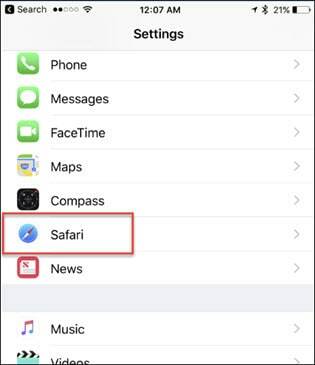
Passo 2 - Toque Limpar histórico e dados do site
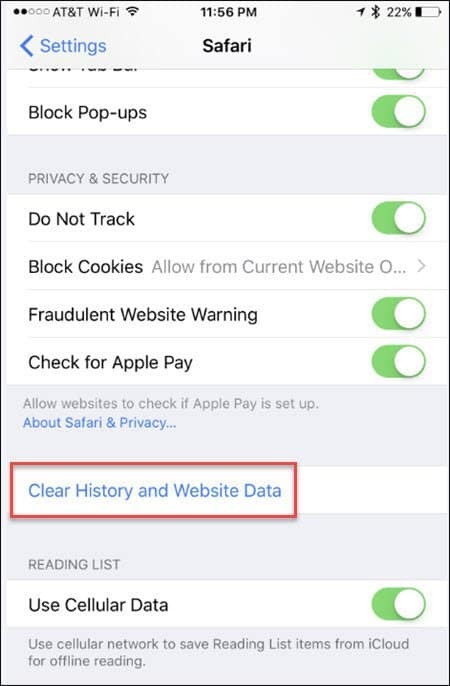
Captura de tela do iOS 10.1
Se você deseja excluir os dados do site de um único site, role até a parte inferior das configurações do Safari e clique em Avançado para obter as opções. Embora a Apple tenha simplificado o processo em suas versões mais recentes do iOS, ao contrário
Embora a Apple tenha simplificado o processo em suas versões mais recentes do iOS, ao contrário Google Chrome para iOS; você ainda precisa sair do Safari e limpar o cache e o histórico no menu de configurações.



